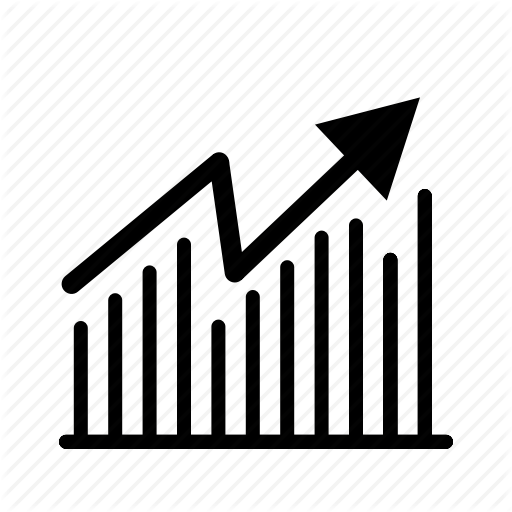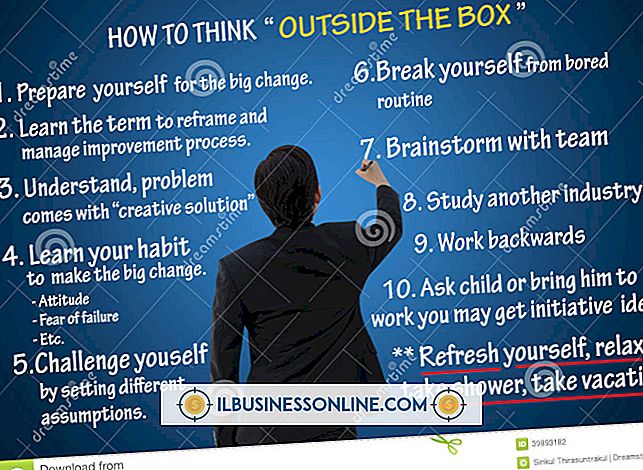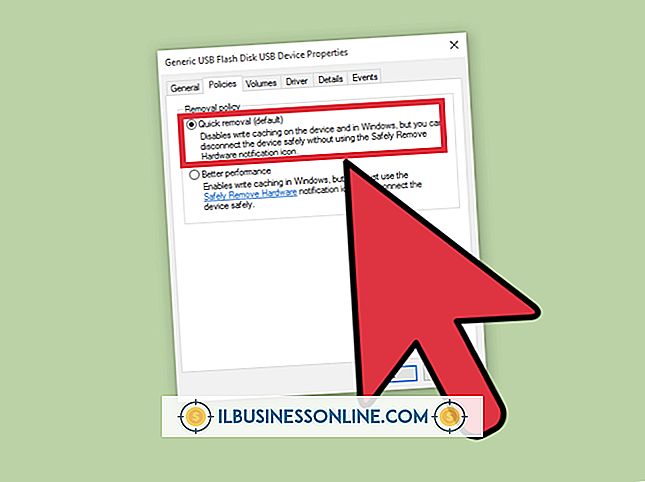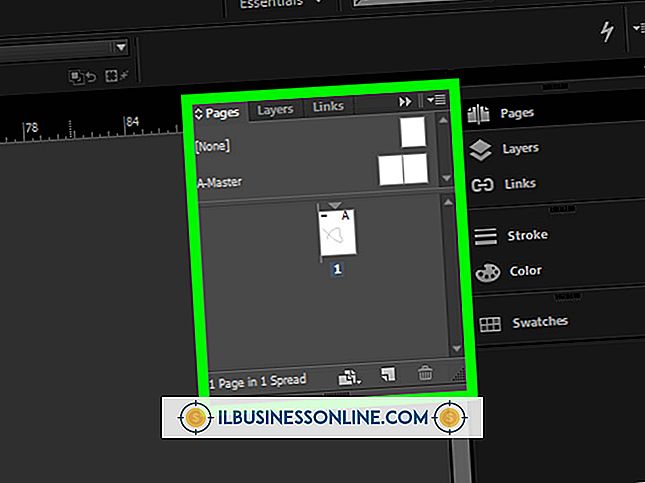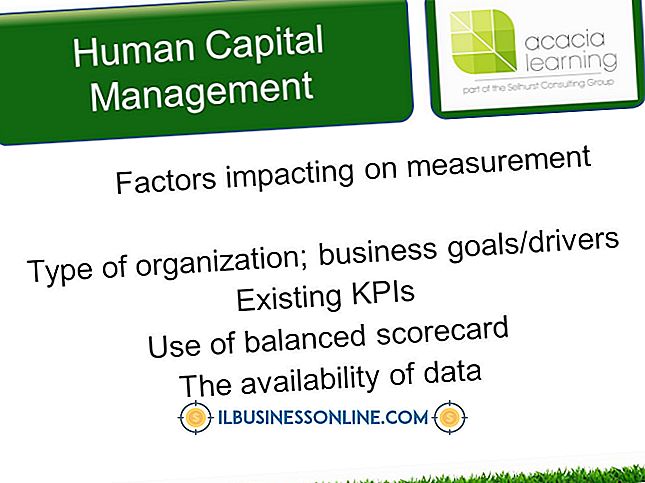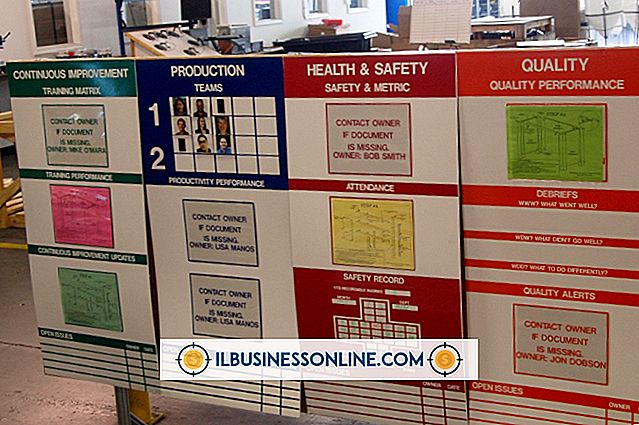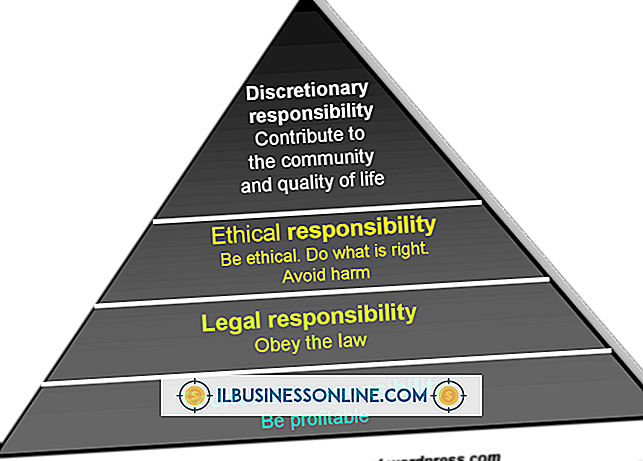Jak edytować format pliku CSV na komputerze Mac

Format pliku CSV, zdefiniowany przez wartości rozdzielone przecinkami, tworzy tekst, który może stanowić podstawę arkusza kalkulacyjnego lub pliku bazy danych. W każdym wierszu lub zapisie poszczególne fragmenty informacji pojawiają się między przecinkami, które sygnalizują koniec jednego pola danych i początkiem następnego, podczas gdy karetka zwraca osobne linie do samodzielnych akapitów. Możesz używać plików CSV do przechowywania wszystkiego, od danych finansowych po dane kontaktowe pracownika. Ponieważ format CSV pozostaje zwykłym tekstem, pomimo niestandardowego rozszerzenia pliku, możesz edytować te pliki w wydaniu Microsoft Word w systemie Macintosh.
1.
Uruchom program Microsoft Word. Otwórz menu "Plik" i wybierz "Otwórz", aby przejść do lokalizacji pliku CSV. Ustaw menu rozwijane Włącz w dolnej części okna dialogowego Otwieranie pliku na "Wszystkie czytelne dokumenty".
2.
Otwórz menu "Edycja", znajdź jego podmenu "Znajdź" i wybierz "Zaawansowane Znajdź i zamień". Kliknij kartę "Zamień" i wpisz tekst, który chcesz zastąpić w polu "Znajdź". Wprowadź tekst zastępczy w polu Zamień na. Kliknij przycisk "Znajdź", aby zlokalizować tekst wyszukiwania i przycisk "Zamień", aby go zmienić. Funkcja Znajdź i zamień automatycznie przechodzi do następnej instancji tekstu wyszukiwania po wykonaniu zamiany. Aby zastąpić każde wystąpienie w jednej operacji, kliknij przycisk "Zamień wszystko".
3.
Sprawdź plik CSV, aby sprawdzić, czy wszystkie pola danych zawierające przecinki jako część informacji pojawiają się w podwójnych cudzysłowach. Ponieważ przecinek służy jako separator pól w plikach CSV, cudzysłowy zachowują przecinki wewnątrz danych w nich zawartych. W przeciwieństwie do zwykłego użycia interpunkcji, separator przecinka, który podąża za danymi pola wprowadzonymi w cudzysłowie, pojawia się poza cudzysłowami.
4.
Sprawdź swoje dane pod kątem wszelkich wpisów, które nie zawierają pełnego zestawu pól. CSV przyjmuje puste pola za pomocą przecinka, po którym następuje kolejny przecinek, aby zasygnalizować, że pierwszy przecinek reprezentuje pusty wpis. Jeśli dodatkowy przecinek nie pojawi się, reszta rekordu nie może być interpretowana poprawnie, ponieważ każde pole cofa się, a rekord traci ostatnie pole. W razie potrzeby wstaw przecinki, aby zachować puste pola.
5.
Otwórz menu "Plik" i wybierz "Zapisz jako", aby zapisać plik CSV po zakończeniu edycji. Zmień nazwę pliku, jeśli chcesz zachować oryginalny dokument. Program Word stosuje rozszerzenie pliku ".txt" po rozszerzeniu pliku ".csv" pliku. Wybierz dodatkowe rozszerzenie, naciśnij przycisk "Usuń", aby go usunąć i kliknij przycisk "Zapisz", aby zapisać plik. Kiedy otworzy się okno dialogowe Konwersja plików, aby zapisać, że zapisanie w formacie tekstowym spowoduje usunięcie całego formatowania z pliku, zignoruj ostrzeżenie. Jeśli chcesz udostępnić swój plik CSV użytkownikom systemu Windows, użyj przycisków radiowych Kodowanie tekstu, aby wybrać "MS-DOS" jako format, włącz pole wyboru "Wstawianie linii podziału" i ustaw menu rozwijane "Zakończ linie z" do "CR / LF." Kliknij przycisk "OK", aby zakończyć zapisywanie pliku.
Wskazówki
- Aby szybko edytować bez pełnej mocy Microsoft Word, otwórz swoje pliki CSV w edytorze tekstu, miniaturowym edytorze tekstu dostarczanym z systemem Mac OS X. Sprawdź w folderze Aplikacje tej przydatnej aplikacji.
- Pozostaw niesformatowany tekst CSV. Nie stosuj stylów, rozmiarów ani innych funkcji. Te opcje nie mają wpływu na zwykły tekst CSV.
- Program Microsoft Word blokuje otwierane pliki, aby inne aplikacje nie mogły ich otworzyć w tym samym czasie, eliminując możliwość uszkodzenia plików, które mogłoby wystąpić, gdyby więcej niż jedna aplikacja próbowała zapisać ten sam plik w tym samym czasie. W rezultacie może pojawić się komunikat o błędzie, jeśli spróbujesz otworzyć plik CSV w innej aplikacji na komputerze Mac bez zamykania go najpierw w programie Word.
- Jeśli importujesz plik CSV do programu Microsoft Excel, program przypisuje swoje rekordy do wierszy i ich pól do kolumn, zmieniając dokument tekstowy w arkusz kalkulacyjny. Mimo że możesz edytować CSV i eksportować CSV z Excela, wynik w samym Excelu staje się plikiem XLSX lub XLS, a nie tekstowym.
Ostrzeżenie
- Unikaj używania cudzysłowów w cudzysłowach, znaków akcentowanych i specjalnych w plikach CSV. Nie wszystkie aplikacje, które importują te pliki, mogą poprawnie interpretować te znaki. Jeśli chcesz wysłać plik CSV do użytkownika systemu Windows, jej system operacyjny może interpretować te znaki w inny sposób niż te, które pojawiają się na komputerze Mac.